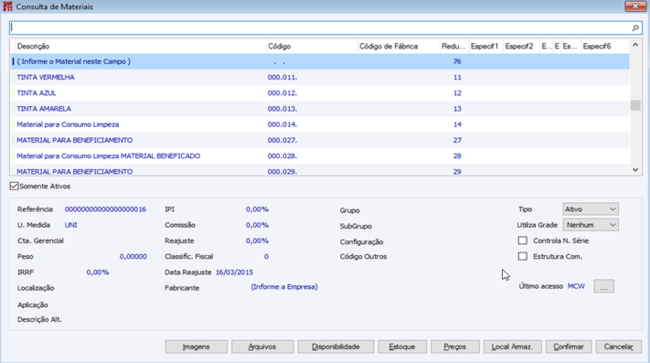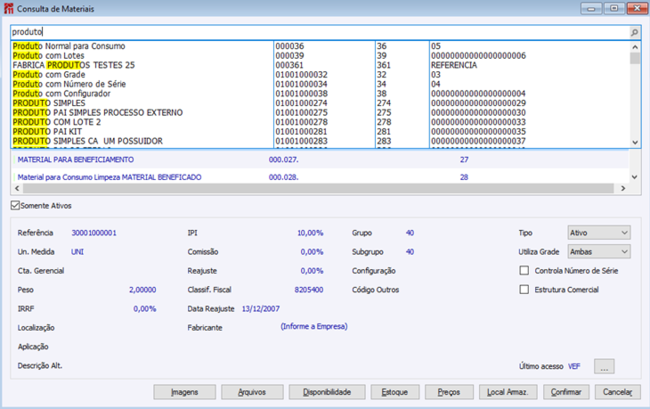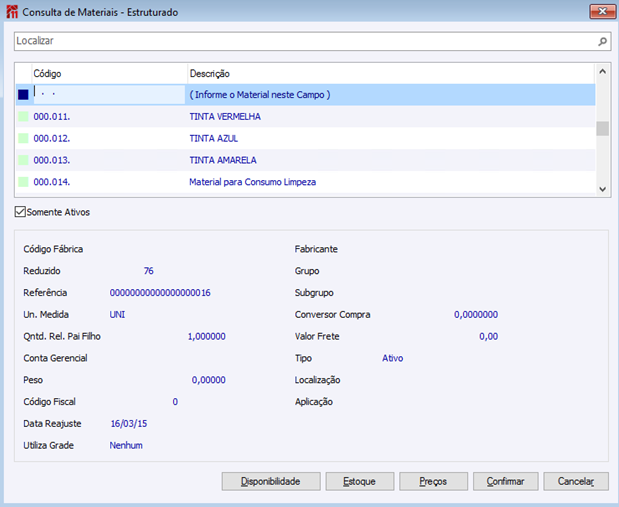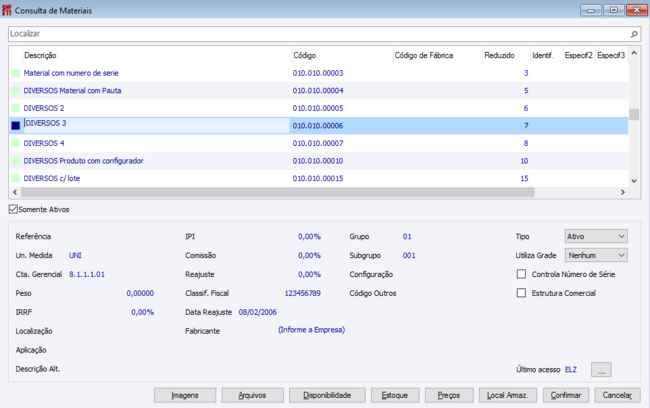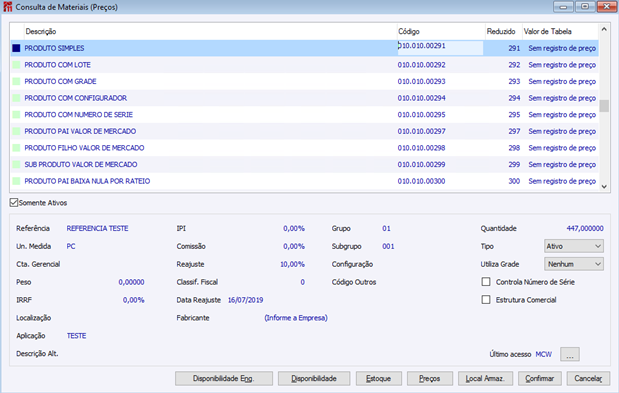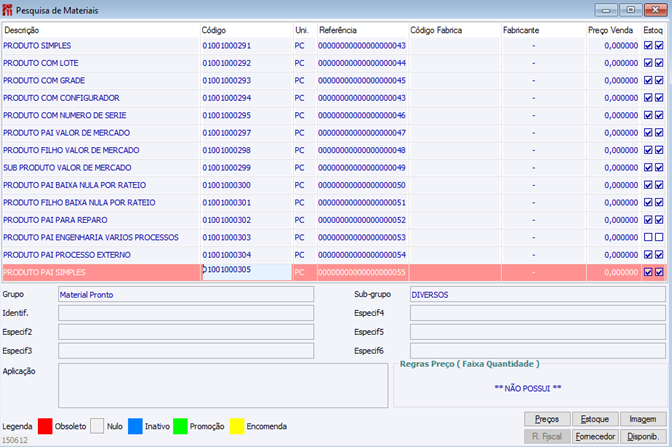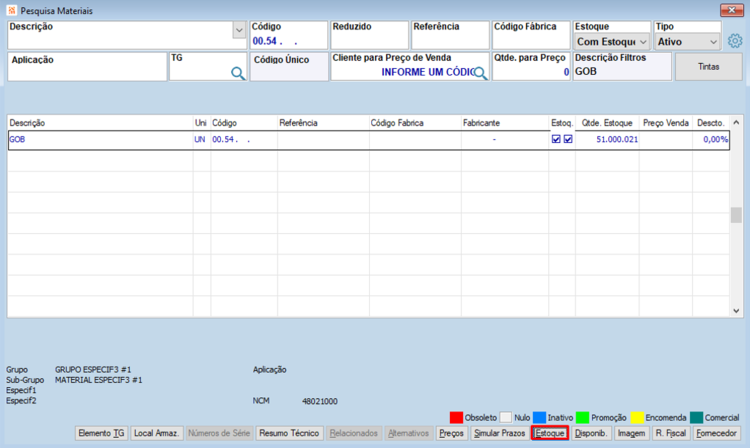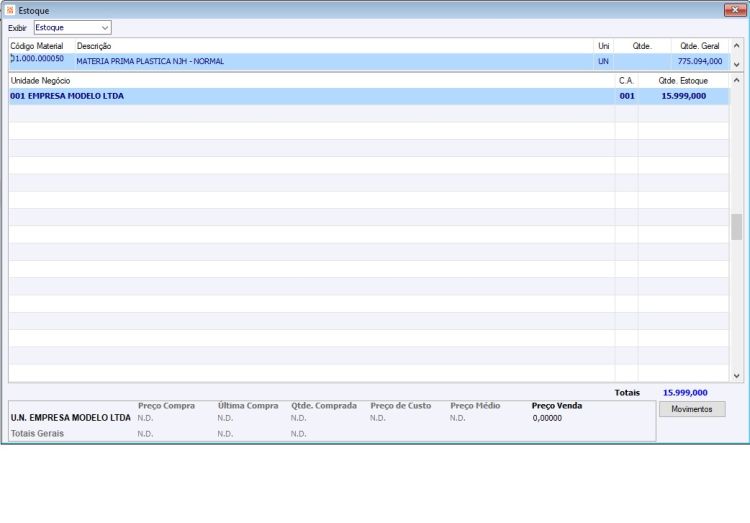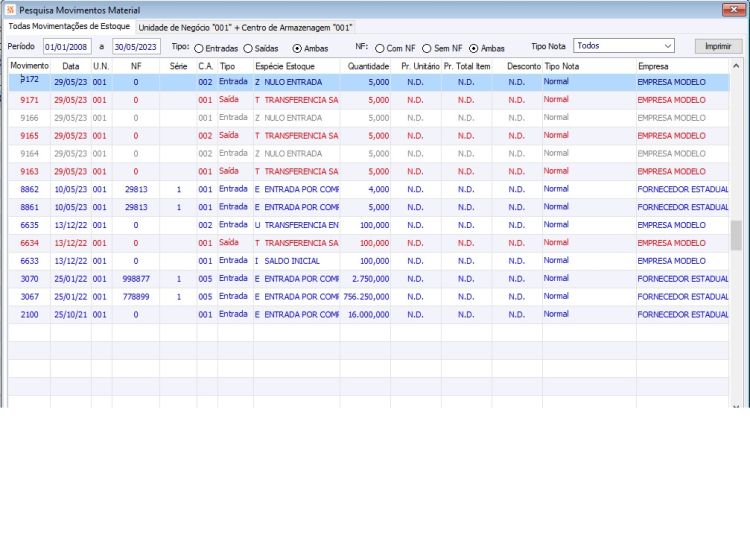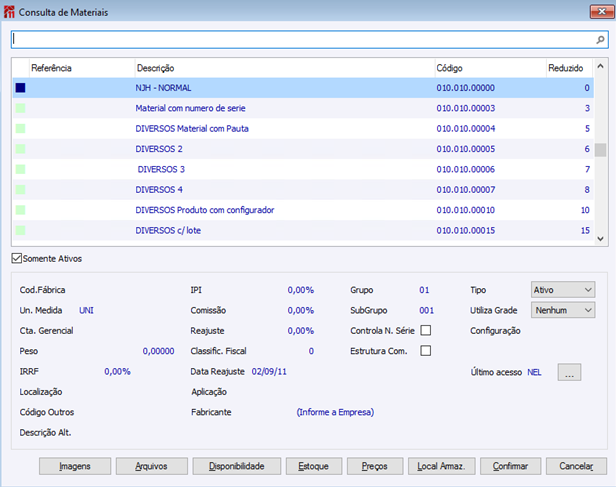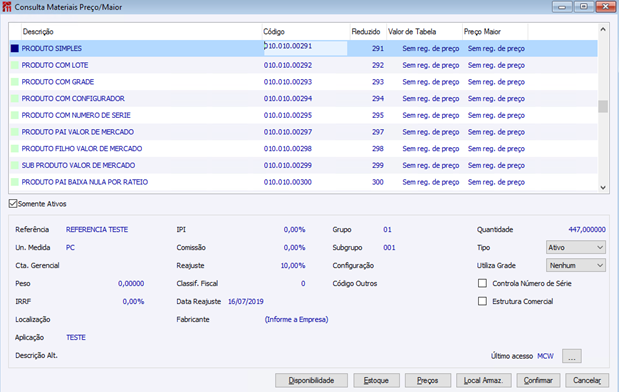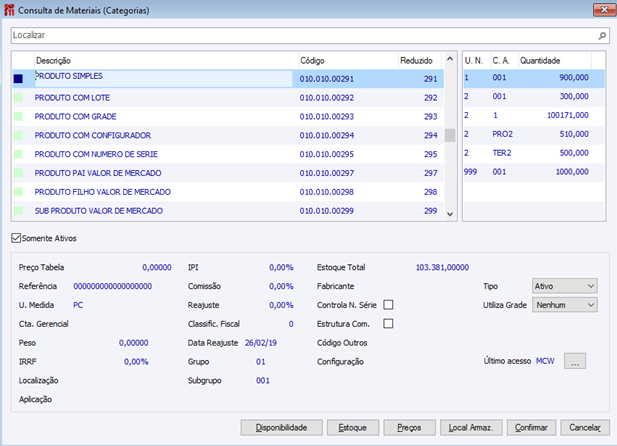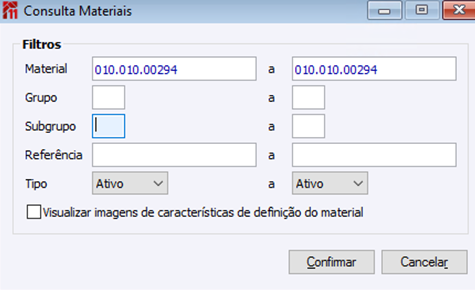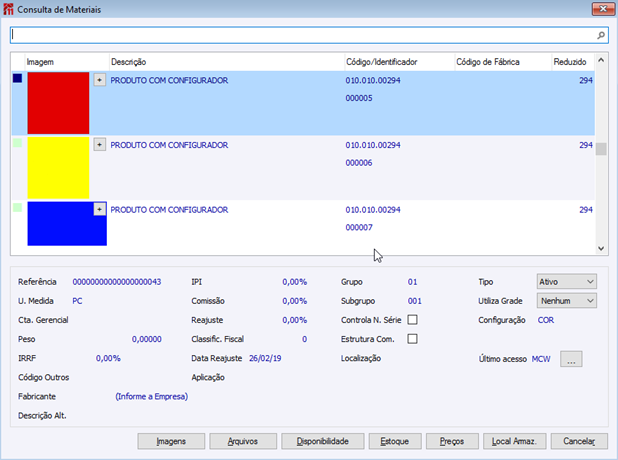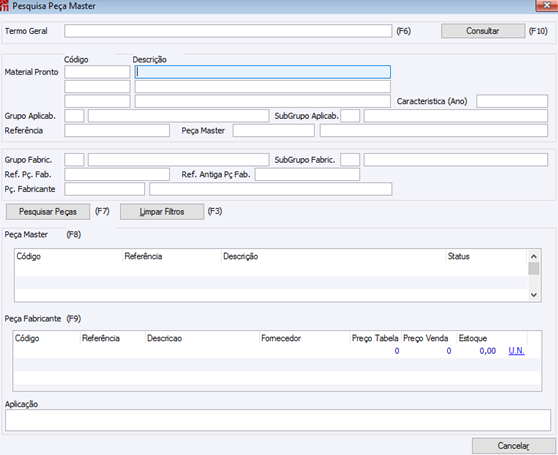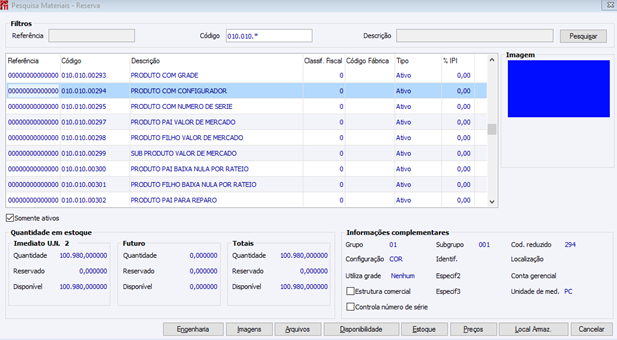ES Pesquisas Cadastros Materiais
Suprimentos > Gestão de Materiais >
Pesquisas >
Cadastros >
Materiais
Índice
- 1 Pesquisas Cadastros Materiais
- 1.1 Modelo 1 - Normal
- 1.2 Modelo 2 – Estruturado
- 1.3 Modelo 3 – Comercio
- 1.4 Modelo 4 – Normal com preço de tabela padrão
- 1.5 Modelo 5 – Comercio com preço de tabela padrão
- 1.6 Modelo 6 – Normal com Código de Referência
- 1.7 Modelo 7 – Normal com preço de tabela padrão e preço maior
- 1.8 Modelo 8 – TG por categoria
- 1.9 Consulta 9 – Normal com imagem do identificador
- 1.10 Consulta A – Aplicabilidade de Engenharia
- 1.11 Consulta C – Reserva Futura
Pesquisas Cadastros Materiais
Nesta pesquisa terá acesso a informações da tela de cadastro de materiais. Esta pesquisa pode variar conforme configuração 'ES - GE - 498 - Modelo de Pesquisa de Materiais'. Abaixo serão apresentadas telas disponíveis.
A partir da versão 190701 do Cigam 11, nas telas que a configuração 498 está igual a 'B','1','2','6','8','9', foi disponibilizada a Pesquisa Fácil. Caso cliente não queira utilizar o recurso deve desabilitar o mesmo informando no magic.ini o nome logico PESQUISA_FACIL_CONSULTA_MATERIAL = N.
A busca da Pesquisa Fácil irá ocorrer nos campos Código do Material, Descrição, Reduzido e Referência.
Na busca de modelo 9 também poderá ocorrer por identificador.
Nas telas de pesquisa, existe o botão estoque, neste botão a busca pelo estoque pode ocorrer diretamente da tabela ou via banco de dados, o que define esta busca é a configuração 'ES - GE - 3036 - Origem dos dados de estoque'.
Importante: nas pesquisas que possuímos a caixa de seleção "Somente Ativos", marcando esta opção os materiais do tipo "Inativo" não serão exibidos. Demais materiais como Nulo, Serviço... serão exibidos.
Modelo 1 - Normal
Exemplo da funcionalidade da Pesquisa Fácil
Modelo 2 – Estruturado
Modelo 3 – Comercio
Modelo 4 – Normal com preço de tabela padrão
Modelo 5 – Comercio com preço de tabela padrão
Esta tela poderá variar conforme configuração ‘CL - GE - 300077 - Modelo tela pesquisa de materiais’. Dúvidas consultar a página CL - Como Fazer - Pesquisa Dinâmica de Materiais.
Na tela pesquisa de materiais do lojas temos como acessar o botão estoque.
- Botão Estoque:
- Na tela de estoque temos como acessar os movimentos do material. O botão movimentos usa como parâmetro a linha de CA e UN que estamos posicionados, portanto quando o estoque está zerado não temos acesso aos movimentos.
- Botão Movimentos:
- Observação: os campos referentes aos valores somente estarão visíveis quando o usuário possuir o direito Gerente de Compras (GERCOM) ou quando a nota fiscal for de saída e com tipo igual a "normal". Para movimentos de entrada ou sem Nota Fiscal sempre aparecem.
Modelo 6 – Normal com Código de Referência
Modelo 7 – Normal com preço de tabela padrão e preço maior
Modelo 8 – TG por categoria
Consulta 9 – Normal com imagem do identificador
Caso esteja marcada a opção “Visualizar imagens de caracteristicas de definição do material” a pesquisa fácil irá habilitar a busca pelo identificador.
Consulta A – Aplicabilidade de Engenharia
Consulta C – Reserva Futura